 Software-Tutorial
Software-Tutorial
 Bürosoftware
Bürosoftware
 So geben Sie den Bildschirm in DingTalk-Videokonferenzen auf dem Computer frei_Tutorial zur Bildschirmfreigabe in DingTalk-Videokonferenzen
So geben Sie den Bildschirm in DingTalk-Videokonferenzen auf dem Computer frei_Tutorial zur Bildschirmfreigabe in DingTalk-Videokonferenzen
So geben Sie den Bildschirm in DingTalk-Videokonferenzen auf dem Computer frei_Tutorial zur Bildschirmfreigabe in DingTalk-Videokonferenzen
Wie kann ich den Bildschirm in einer DingTalk-Videokonferenz ganz einfach teilen? Der PHP-Editor Yuzai ist hier, um diese Frage für alle zu beantworten. Die Bildschirmfreigabefunktion ist von entscheidender Bedeutung, wenn Sie den Teilnehmern einer Videokonferenz Präsentationen oder andere Inhalte zeigen müssen. DingTalk Video Conferencing bietet praktische Bildschirmfreigabeoptionen, mit denen Sie Ihren Bildschirm in Echtzeit teilen und mit den Teilnehmern zusammenarbeiten können. Im folgenden Artikel erfahren Sie die detaillierten Schritte zum Teilen Ihres Bildschirms mithilfe von DingTalk-Videokonferenzen.
1. Öffnen Sie DingTalk auf Ihrem Computer, gehen Sie zur Workbench, klicken Sie auf Videokonferenz, um ein Meeting zu starten, wie im Bild unten gezeigt:
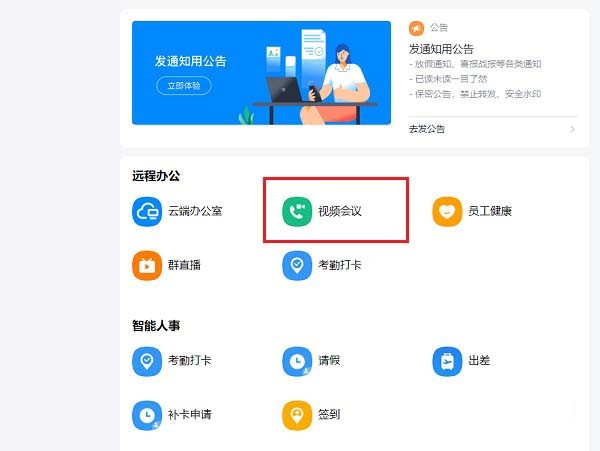
2. Klicken Sie nach dem Aufrufen der Videokonferenz-Meeting-Oberfläche auf das Freigabefenster , wie im Bild unten gezeigt:
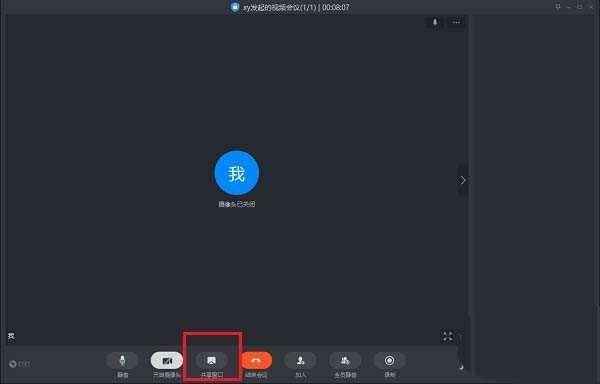
3. Nachdem Sie auf das Freigabefenster geklickt haben, wählen Sie den Desktop aus und klicken Sie auf „Teilen“, wie im Bild unten gezeigt:
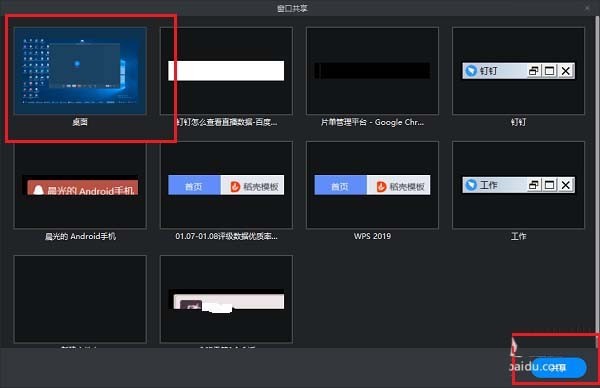
4. Nach dem Klicken sehen Sie den Computerbildschirm wurde geteilt, wie im Bild unten gezeigt:

5. Klicken Sie auf Nach dem Teilen können Sie zur Videokonferenz zurückkehren, wie im Bild unten gezeigt:
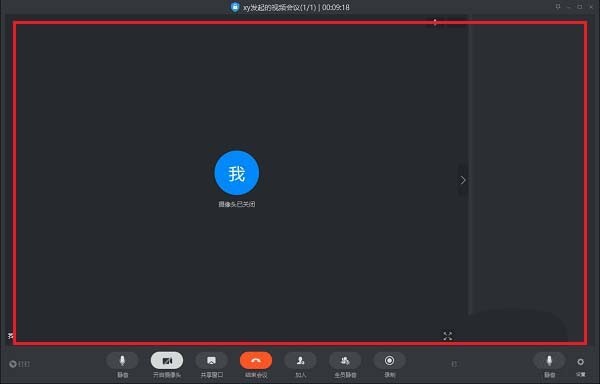
Das obige ist der detaillierte Inhalt vonSo geben Sie den Bildschirm in DingTalk-Videokonferenzen auf dem Computer frei_Tutorial zur Bildschirmfreigabe in DingTalk-Videokonferenzen. Für weitere Informationen folgen Sie bitte anderen verwandten Artikeln auf der PHP chinesischen Website!

Heiße KI -Werkzeuge

Undresser.AI Undress
KI-gestützte App zum Erstellen realistischer Aktfotos

AI Clothes Remover
Online-KI-Tool zum Entfernen von Kleidung aus Fotos.

Undress AI Tool
Ausziehbilder kostenlos

Clothoff.io
KI-Kleiderentferner

AI Hentai Generator
Erstellen Sie kostenlos Ai Hentai.

Heißer Artikel

Heiße Werkzeuge

Notepad++7.3.1
Einfach zu bedienender und kostenloser Code-Editor

SublimeText3 chinesische Version
Chinesische Version, sehr einfach zu bedienen

Senden Sie Studio 13.0.1
Leistungsstarke integrierte PHP-Entwicklungsumgebung

Dreamweaver CS6
Visuelle Webentwicklungstools

SublimeText3 Mac-Version
Codebearbeitungssoftware auf Gottesniveau (SublimeText3)

Heiße Themen
 1386
1386
 52
52
 So korrigieren Sie die Vergilbung des Computerbildschirms
Apr 30, 2024 am 08:58 AM
So korrigieren Sie die Vergilbung des Computerbildschirms
Apr 30, 2024 am 08:58 AM
Wie passt man den Computerbildschirm an, wenn er gelb wird? 1. Bewegen Sie den Schieberegler im Fenster, um die Bildschirmfarbe anzupassen, und das Problem ist gelöst. Die Ursache kann ein Problem mit dem Monitordatenkabel oder ein schlechter Kontakt sein. Sie können prüfen, ob die Schnittstelle locker ist, und das Kabel dann durch ein neues ersetzen. 2. Klicken Sie auf das Windows-Symbol in der unteren linken Ecke des Computers und dann auf Einstellungen. Klicken Sie in der Einstellungsoberfläche auf System. Wählen Sie „Anzeige“, klicken Sie auf „Erweiterte Anzeigeeinstellungen“ und fertig. Öffnen Sie zunächst das Bedienfeld. 3. Bewegen Sie den Schieberegler im Fenster, um den Gammawert anzupassen. Bewegen Sie abschließend den Schieberegler im Fenster, um die Bildschirmfarbe anzupassen, und das Problem ist gelöst. Warum wird der Computerbildschirm gelb? Es kommt relativ selten vor, dass der Computerbildschirm aufgrund einer Fehlfunktion der Grafikkarte selbst gelb wird. Es wird empfohlen, ihn zur Wartung überprüfen zu lassen. Problem mit dem Anzeigemodus des Monitors, einige Anzeigen
 So scannen Sie den QR-Code, um einer Gruppe auf DingTalk beizutreten
May 01, 2024 am 03:18 AM
So scannen Sie den QR-Code, um einer Gruppe auf DingTalk beizutreten
May 01, 2024 am 03:18 AM
Um einer Gruppe durch Scannen des QR-Codes auf DingTalk beizutreten, sind nur fünf Schritte erforderlich: Öffnen Sie die DingTalk-App, geben Sie das Adressbuch ein, klicken Sie auf „Scannen“, scannen Sie den Gruppen-QR-Code und klicken Sie schließlich auf „Beitreten“.
 So treten Sie einer Gruppe auf DingTalk bei
May 01, 2024 am 03:09 AM
So treten Sie einer Gruppe auf DingTalk bei
May 01, 2024 am 03:09 AM
Es gibt viele Möglichkeiten, einer DingTalk-Gruppe beizutreten: Klicken Sie auf den Gruppenlink, um direkt beizutreten. Geben Sie die Gruppennummer in das Suchfeld ein, um dem Beitritt zuzustimmen Organisation Wird automatisch nach der Architektur hinzugefügt.
 Hängt die Monitorauflösung mit der Grafikkarte zusammen?
May 08, 2024 pm 01:34 PM
Hängt die Monitorauflösung mit der Grafikkarte zusammen?
May 08, 2024 pm 01:34 PM
Welcher Zusammenhang besteht zwischen der Leistung der Grafikkarte und der Auflösung des Monitors? 1. Sowohl der Monitor als auch die Grafikkarte haben die höchste (und beste) Auflösung (normalerweise mit einer entsprechenden Bildwiederholfrequenz). Ansonsten ist die Grafik perfekt Die Karte hat die höchste Auflösung. Sie muss höher als die maximale Auflösung des Monitors sein, um die maximale Auflösung des Monitors anzuzeigen. Zum Beispiel. 2. Die Auflösung des Computerbildschirms hängt sowohl von der Grafikkarte als auch vom Monitor ab. Je besser die Grafikkarte ist, desto höher ist die unterstützte Auflösung. Im Allgemeinen ist die maximale Auflösung der Grafikkarte höher als die maximale Auflösung des Monitors, sodass die Auflösung nur auf die vom Monitor unterstützte maximale Auflösung eingestellt werden muss. 3. Bei LCD-Displays ist die angegebene maximale Auflösung die beste Auflösung. Je größer das Display, desto größer die optimale Auflösung. Je größer die Auflösung, desto höher die Anforderungen an die Grafikkartenkonfiguration.
 Was soll ich tun, wenn ich DingTalk bereits registriert und mein Passwort vergessen habe?
May 01, 2024 am 02:51 AM
Was soll ich tun, wenn ich DingTalk bereits registriert und mein Passwort vergessen habe?
May 01, 2024 am 02:51 AM
Wenn Sie Ihr DingTalk-Passwort vergessen haben, können Sie es mit den folgenden Methoden abrufen: 1. Rufen Sie es über Ihre Mobiltelefonnummer ab. 2. Rufen Sie es per E-Mail ab (erfordert eine Bindung). 3. Wenden Sie sich an den DingTalk-Kundendienst (relevante Informationen sind erforderlich). Bestätigen Sie Ihre Identität).
 Laptop eingeschaltet, aber schwarzer Bildschirm
May 09, 2024 am 09:04 AM
Laptop eingeschaltet, aber schwarzer Bildschirm
May 09, 2024 am 09:04 AM
Was soll ich tun, wenn die Betriebsanzeige des Laptops aufleuchtet und der Bildschirm schwarz wird? Dies kann an einem schlechten Kontakt liegen. Es wird empfohlen, den Laptop neu zu starten. Wenn das Problem immer noch nicht gelöst werden kann, ist der Monitor defekt und es wird empfohlen, sich zur Reparatur an eine Reparaturwerkstatt zu wenden. Wenn das Notebook eingeschaltet ist, ist der Bildschirm schwarz, es kommt jedoch Ton ins System und der externe Monitor funktioniert immer noch nicht normal. Möglicherweise liegt ein Problem mit der Grafikkarte oder dem Motherboard vor. Entfernen Sie es einfach und ersetzen Sie es. Problem mit dem Startschalter. Schwarzer Bildschirm beim Booten, kein Selbsttest. Verwenden Sie den Messstift, um den Startanschluss auf der Hauptplatine kurzzuschließen, damit er normal startet. Problem mit dem Memory Stick. Wenn der Bildschirm beim Einschalten des Telefons schwarz wird, ertönt ein langer Piepton. Nehmen Sie einfach den Speicherstick heraus, reinigen Sie ihn und stecken Sie ihn dann wieder ein. CPU-Problem. Es wird empfohlen, einen externen Monitor des Computers zu verwenden, bei dem es sich um einen allgemeinen Desktop-Monitor handelt, und diesen an die externe Anzeigeschnittstelle des Notebooks anzuschließen
 Warum steht der Startbildschirm des Computers auf dem Kopf?
May 01, 2024 am 10:01 AM
Warum steht der Startbildschirm des Computers auf dem Kopf?
May 01, 2024 am 10:01 AM
Was tun, wenn der Computer-Desktop auf dem Kopf steht? 1. Der Computerbildschirm kann mit den folgenden Methoden auf den Kopf gestellt werden: Verwenden Sie Tastaturkürzel: Sie können Tastenkombinationen (z. B. Strg+Alt+Pfeil nach unten) verwenden, um den Bildschirm zu drehen Verwenden Sie bei Bedarf dieselbe Taste erneut, um die normale Ansicht wiederherzustellen. 2. Klicken Sie zunächst mit der rechten Maustaste auf eine leere Stelle auf dem Desktop und wählen Sie dann aus den Popup-Optionen aus. Klicken Sie anschließend mehrmals auf das ausgewählte Symbol, um den umgefallenen Desktop in eine aufrechte Position zu bringen. Methode 2 besteht auch darin, mit der rechten Maustaste zu klicken und dieses Mal auszuwählen. 3. Der Computerbildschirm wird auf den Kopf gestellt. Klicken Sie zunächst mit der rechten Maustaste auf den Computerdesktop und wählen Sie das Menü „Bildschirmauflösung“. Klicken Sie im sich öffnenden Bildschirmauflösungsmenü auf das Dropdown-Menü der Ausrichtungseinstellung. Wählen Sie nun die horizontale Menüoption aus und klicken Sie abschließend auf
 Der Computerbildschirm blinkt mit Streifen
May 05, 2024 am 08:00 AM
Der Computerbildschirm blinkt mit Streifen
May 05, 2024 am 08:00 AM
Der erste Grund für die horizontalen Streifen auf dem Computerbildschirm ist, dass externe Störungen durch starke elektromagnetische Störungen in der Nähe des Monitors verursacht werden, wie z. B. Funken und hochfrequente elektromagnetische Störungen. Bei sehr hoher Störintensität entstehen weiße horizontale Streifen auf der gesamten Bildschirmdarstellung, bei geringer Störintensität kommt es zu starken Veränderungen in einer Ecke. Der Computerbildschirm weist verschwommene und horizontale Streifen auf, die möglicherweise durch eine schlechte Wärmeableitung des Gehäuses oder durch die Ausbeulung und Zündung des Filterkondensators am Ausgangsende des Stromkreises verursacht werden. Wenn die Wärmeableitung des Gehäuses nicht gut ist, steigt die Temperatur der Grafikkarte und es kommt zu Bildschirmverzerrungen. Es gibt Streifen auf dem Computerbildschirm: Dafür gibt es zwei Hauptgründe: 1) Externe Störungen: Wenn in der Nähe des Einsatzortes des Monitors Funken oder hochfrequente elektromagnetische Störungen auftreten, führen diese Störungen zu weißen horizontalen Streifen auf dem Bildschirm des Monitors .



